
QR-коды становятся повсеместными! Вероятно, вы видели коды быстрого ответа на упаковке, вывесках и в рекламных объявлениях в журналах, в которых вам предлагалось сканировать код с помощью iPhone, чтобы получить дополнительную информацию, дополнительные скидки или другие льготы. С таким количеством QR-кодов для сканирования хорошо, что приложение «Камера» на iPhone теперь имеет возможность сканирования QR-кодов. Итак, как сканировать QR-код с помощью вашего iPhone? Мы рассмотрим, как использовать камеру вашего iPhone, а также как вы можете использовать приложение для сканирования QR-кодов. Доступно множество приложений для чтения QR-кодов и сканеров, поэтому давайте рассмотрим мой выбор лучших приложений для чтения QR-кодов на iPhone, а также то, как сканировать QR-код с помощью камеры на вашем iPhone.
Связанный: Кто принимает Apple Pay? Список магазинов + Как найти места Apple Pay поблизости
Короче говоря, вы сканируете QR-коды с помощью своего iPhone так же, как штрих-код. Независимо от того, используете ли вы камеру iPhone или приложение для сканирования QR-кода, камера вашего iPhone должна просматривать QR-код. code, отсканируйте QR-код, а затем ваш iPhone отобразит то, на что должен указывать QR-код, обычно это веб-сайт. страница. Многие спрашивают: «Как мне отсканировать QR-код с помощью iPhone?» Раньше считалось, что ваш iPhone сможет сканировать QR-коды только с помощью приложения. Теперь, с iOS 11, мы, наконец, можем просто использовать собственное приложение Camera. Сначала давайте рассмотрим, как использовать приложение «Камера» для сканирования QR-кодов, а затем я хочу предоставить вам свои лучшие приложения для чтения QR-кодов для iPhone. Таким образом, вы сможете выбрать подходящий вариант. Затем, используя мое любимое приложение, я покажу вам пошаговые инструкции, как сканировать QR-код на вашем iPhone.

* Требуется приложение для сканирования iPhone для преобразования бумаги в PDF-файлы и другие файлы? Оцените бесплатное приложение Evernote, Сканируемый.

Считыватель QR-кода iPhone: приложение для камеры теперь представляет собой QR-сканер!
Чтобы использовать QR-сканер на вашем iPhone, вам необходимо убедиться, что ваше устройство обновлено до iOS 11. После этого:
- Откройте приложение "Камера".
- Наведите камеру вашего iPhone на QR-код, убедившись, что весь код находится в поле зрения.
- Появится уведомление с предварительным просмотром содержимого QR-кода. Если вы хотите перейти туда, куда вас направляет QR-код, коснитесь уведомления.


Лучшие приложения для чтения QR-кодов для iPhone
Поскольку в iPhone теперь встроен QR-сканер, зачем кому-то QR-приложение? Есть несколько причин, по которым вы можете захотеть загрузить приложение QR; например, если вы хотите сгенерировать свои собственные QR-коды или если вам нужен дополнительный уровень безопасности. Некоторые QR-коды являются мошенническими и ведут на вредоносные веб-сайты, даже если уведомление о сканировании кода выглядит законным. Вот три приложения для сканирования QR-кодов, которые предлагают дополнительные функции, которых еще нет в приложении камеры iPhone.
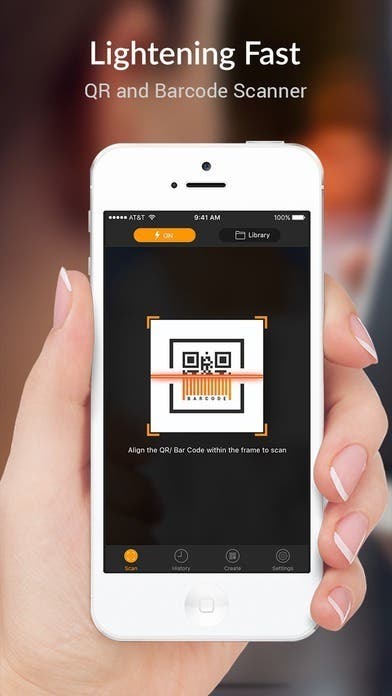
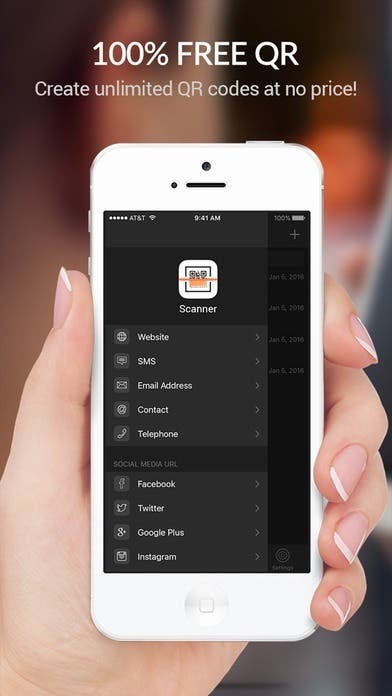
Это приложение для сканирования QR-кодов позволяет создавать собственные QR-коды.


Этот считыватель кода выделяется из толпы своей способностью обнаруживать и предупреждать пользователей об опасных ссылках.
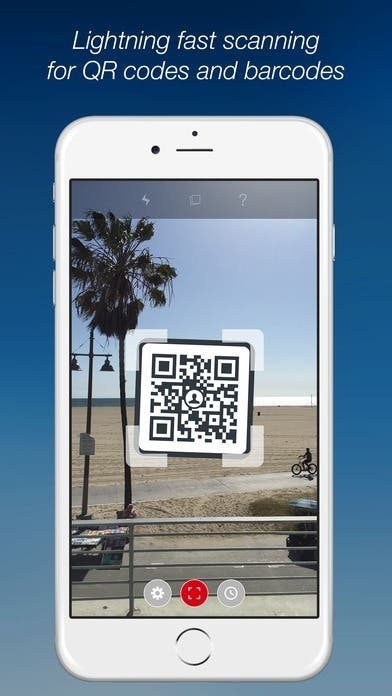
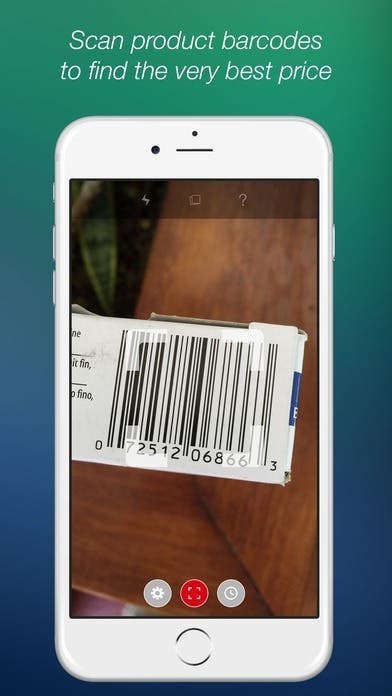
Создавайте цифровые визитные карточки и делитесь ими с помощью этого бесплатного приложения.
Ни одно из бесплатных приложений для чтения QR-кодов для iPhone не является идеальным. Время от времени вам может потребоваться полностью закрыть приложение и перезапустить приложение, чтобы оно заработало. Или это может прекрасно сработать для вас, и у вас никогда не будет проблем с приложением QR-сканера. Лично я редко использую приложение для сканирования QR-кода на iPhone, а это значит, что у меня никогда не было проблем с работающим на меня приложением для чтения QR-кода. Вы также можете загрузить приложение для сканирования QR-кодов на iPad, если вам нужен сканер QR-кодов на этом устройстве.
Как отсканировать QR-код с помощью приложения на моем iPhone?
Большинство приложений для сканирования QR-кодов на iPhone в основном одинаковы: когда вы открываете приложение, оно автоматически готово к сканированию QR-кода. Однако в нашем примере я собираюсь использовать первое приложение (QR-сканер - считыватель QR-кода и сканер штрих-кода) из трех, которые я рекомендовал выше. Вот как сканировать QR-коды с помощью iPhone:
Откройте любое приложение QR-сканера.
Если вы открываете приложение впервые, вам необходимо предоставить ему разрешение на использование вашей камеры. Коснитесь ОК.
Квадратная рамка в центре экрана покажет вам, где нужно выровнять QR-код для его сканирования.
Когда это сработает, приложение представит вам информацию, содержащуюся в QR-коде. Если это ссылка на веб-страницу, она может открываться автоматически (в зависимости от используемого вами приложения).
Вот и все, что нужно сделать. Одна из вещей, которые мне нравятся в приложении, которое я использую в этом примере, - это вкладка «История», на которой отображаются прошлые QR-сканирования, что позволяет повторно получить к ним доступ без повторного сканирования кода. Это приложение также позволяет создавать QR-коды различных типов, включая QR-код, указывающий на веб-страницу, QR-код, открывающий фотографию, простой текст, дескриптор социальных сетей и многое другое.
Источник изображения: Africa Studio / Shutterstock.com